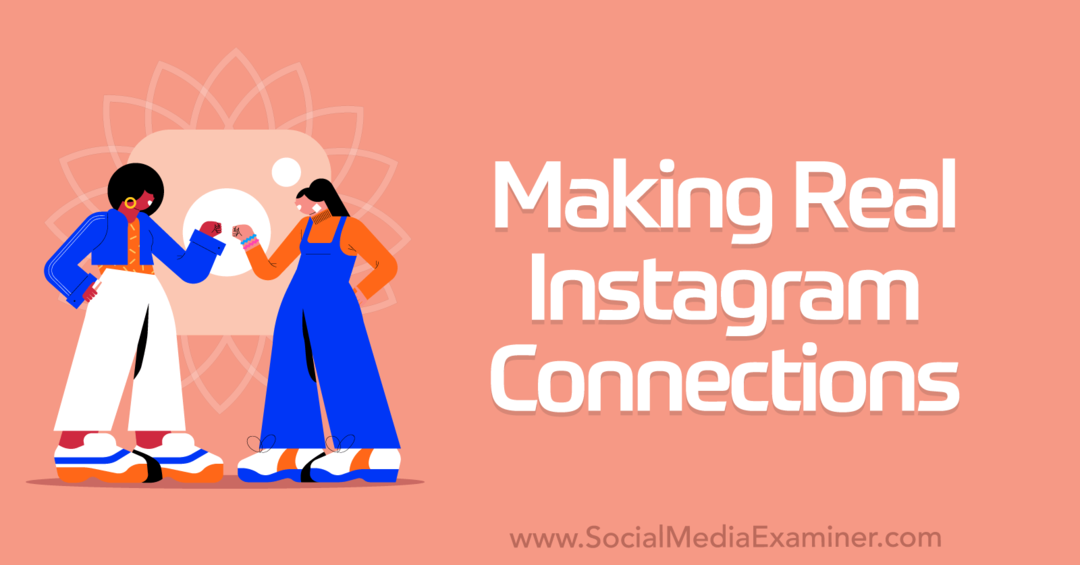Comment ajouter un bloc de citation dans Google Docs
Google Google Docs Héros / / March 21, 2022

Dernière mise à jour le
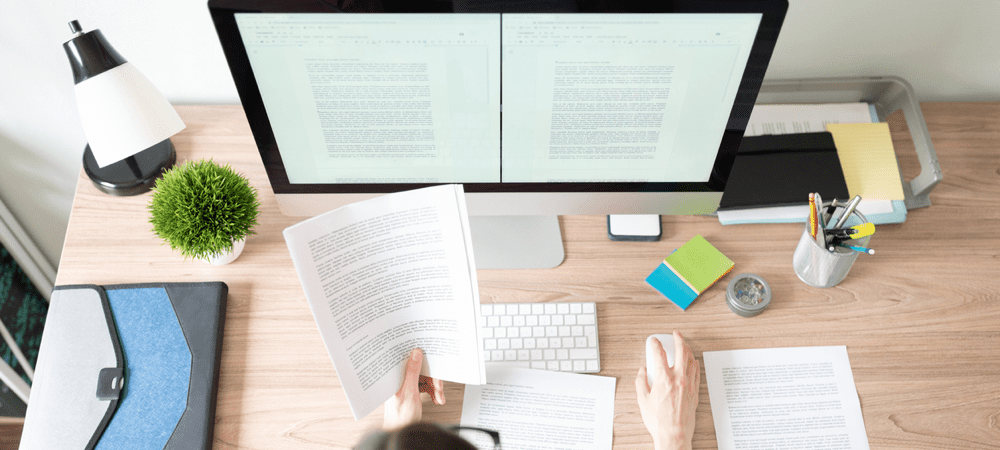
Les guillemets blocs sont un excellent moyen de mettre l'accent sur des sections de texte dans vos documents. Si vous souhaitez créer une citation en bloc dans Google Docs, suivez ce guide.
UNE bloquer la citation dans Google Docs permet aux auteurs de documents de mettre en évidence une section de texte. Si votre document contient beaucoup de texte, un guillemet bloc permet à la citation de se démarquer plus facilement. Il attire immédiatement l'attention sur tout ce que dit la citation.
Google Docs n'offre pas de fonctionnalité pour les guillemets en bloc, mais vous pouvez quand même utiliser le formatage de Google Docs pour en créer un. Ce guide vous montrera quoi faire.
Règles pour les cotations en bloc
Vous pouvez créer des blocs de citations dans Google Docs à l'aide de échancrure. Lorsque vous rédigez un document, chaque nouvelle ligne commence à la même position.
Vous pouvez utiliser l'indentation pour changer cela. C'est ainsi que vous créez un guillemet bloc dans Google Docs, mais la taille de l'indentation est importante. Guides de style académiques (par ex.
Assurez-vous de consulter votre guide de style pertinent pour connaître les règles spécifiques d'indentation avant d'ajouter un guillemet bloc à votre document Google Docs.
Comment ajouter un devis en bloc dans Google Docs sur PC et Mac
Une fois que vous connaissez l'indentation correcte, vous pouvez rapidement ajouter un bloc de citation à Google Docs en suivant ces étapes.
Pour ajouter rapidement un guillemet bloc dans Google Docs :
- Ouvrez votre document Google Docs sur le Site Web de Google Documents.
- Dans votre document, sélectionnez la portion de texte que vous souhaitez transformer en guillemet bloc (sur son propre paragraphe).
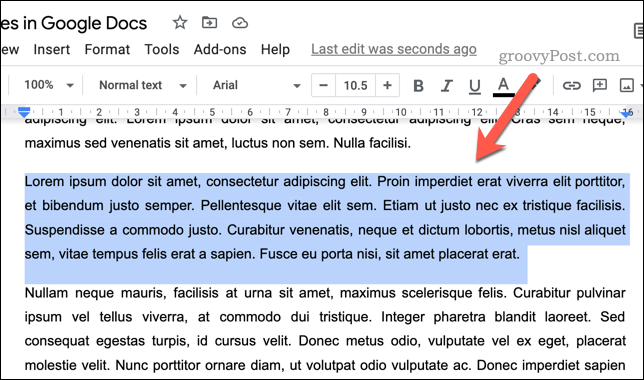
- Avec le texte en surbrillance, appuyez sur la touche Augmenter le retrait bouton de la barre d'outils. le Augmenter le retrait bouton déplacera votre texte vers la droite dans 1intervalles en cm.
- presse Augmenter le retrait à nouveau pour déplacer le texte plus à droite, ou appuyez sur Diminuer le retrait pour le déplacer vers la gauche.
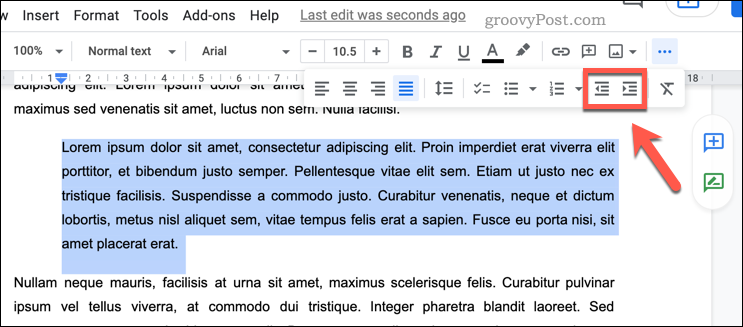
Si vous souhaitez personnaliser l'indentation manuellement :
- Sélectionnez votre texte de citation en bloc dans Google Docs.
- presse Format > Aligner et mettre en retrait > Options d'indentation.
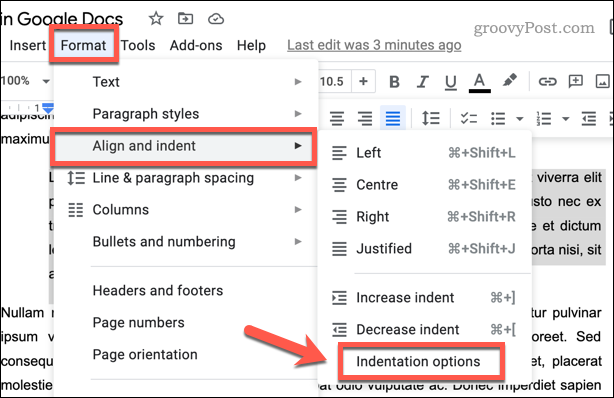
- Dans le Options d'indentation , définissez votre position de retrait personnalisée (en centimètres) à l'aide de la La gauche et Droit des boites.
- presse Appliquer confirmer.
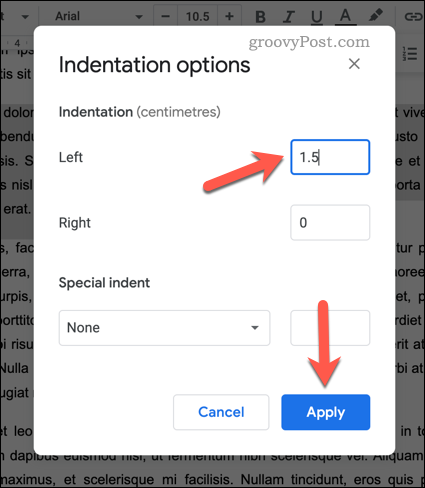
Une fois que vous avez inséré votre bloc de citation, vous pouvez ajouter d'autres modifications de formatage pour le faire ressortir davantage. Par exemple, vous souhaiterez peut-être ajouter une mise en forme en italique ou utiliser le double interligne.
Comment ajouter un devis en bloc dans Google Docs sur Android, iPhone et iPad
Il est également possible d'ajouter un bloc de citation dans Google Docs à l'aide de l'application mobile pour Android, iPhone, ou iPad dispositifs.
Pour ajouter une citation en bloc dans Google Docs sur mobile :
- Ouvrez votre document dans l'application Google Docs et appuyez sur le Bouton Modifier (en bas à droite).
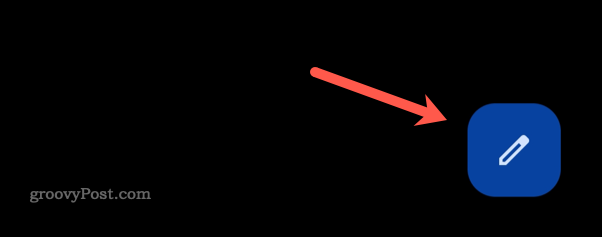
- Sélectionnez le texte contenant votre bloc de citation.
- Avec le texte sélectionné, appuyez sur le Bouton Formater. C'est l'icône en haut avec la lettre UNE.
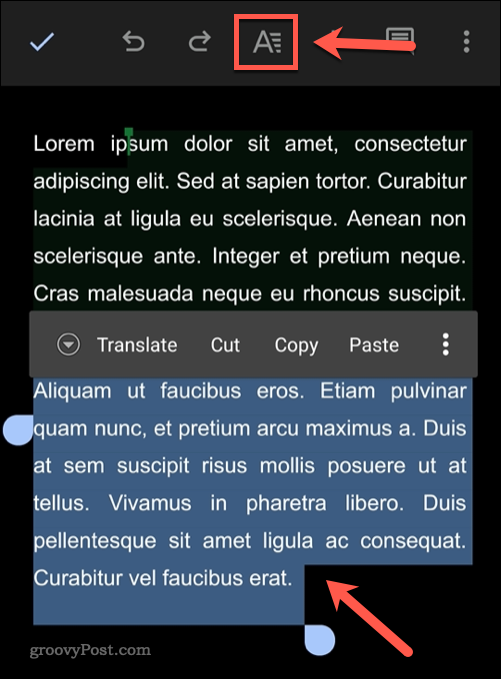
- Sélectionnez le Paragraphe onglet en bas.
- Appuyez sur le Augmenter le retrait pour déplacer le texte vers la droite ou appuyez sur Diminuer le retrait pour déplacer le texte vers la droite.
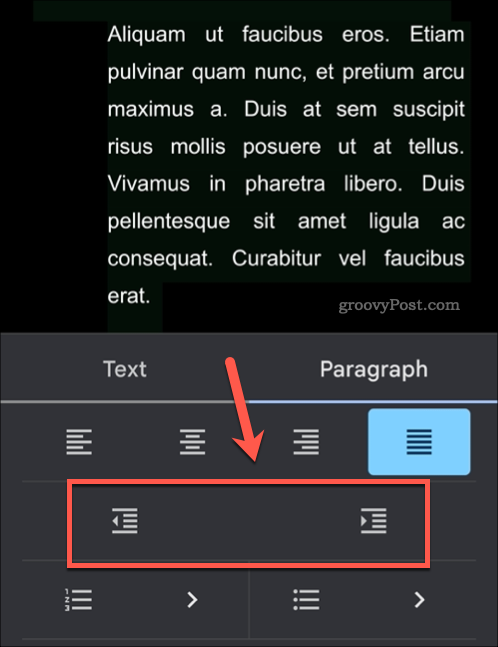
- Appuyez sur le icône de coche en haut à gauche pour enregistrer votre modification.
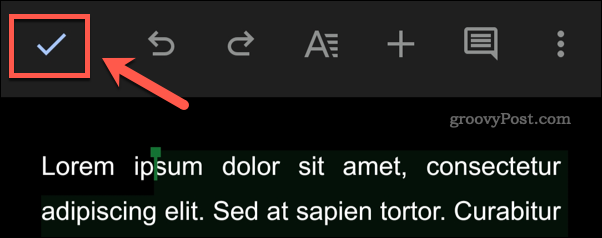
Formatage des documents Google Docs
Nous vous avons montré comment insérer facilement des blocs de guillemets dans des documents Google Docs en quelques étapes seulement.
Les étapes sont simples mais n'oubliez pas de vous rappeler les règles. Vous devrez peut-être réfléchir à d'autres choix de mise en forme requis par votre guide de style d'écriture avant de terminer votre document, y compris l'ajout d'un double interligne ou définition de marges personnalisées.
Si vous êtes un Microsoft Office utilisateur, vous pouvez ajouter un guillemet bloc dans Word pour créer vos documents professionnels à la place.
Comment trouver votre clé de produit Windows 11
Si vous avez besoin de transférer votre clé de produit Windows 11 ou si vous en avez simplement besoin pour effectuer une installation propre du système d'exploitation,...
Comment effacer le cache, les cookies et l'historique de navigation de Google Chrome
Chrome fait un excellent travail en stockant votre historique de navigation, votre cache et vos cookies pour optimiser les performances de votre navigateur en ligne. Voici comment...
Correspondance des prix en magasin: comment obtenir des prix en ligne lors de vos achats en magasin
Acheter en magasin ne signifie pas que vous devez payer des prix plus élevés. Grâce aux garanties d'égalisation des prix, vous pouvez obtenir des réductions en ligne lors de vos achats dans...
Comment offrir un abonnement Disney Plus avec une carte-cadeau numérique
Si vous avez apprécié Disney Plus et que vous souhaitez le partager avec d'autres, voici comment acheter un abonnement Disney + Gift pour...